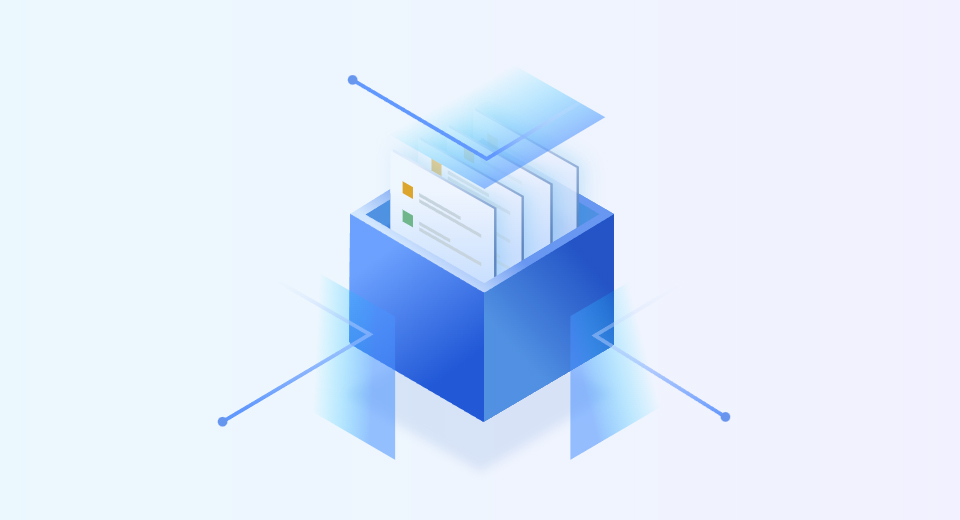提升AI模型准确性:大数据与AI深度融合的新机遇
27756
2025-01-24